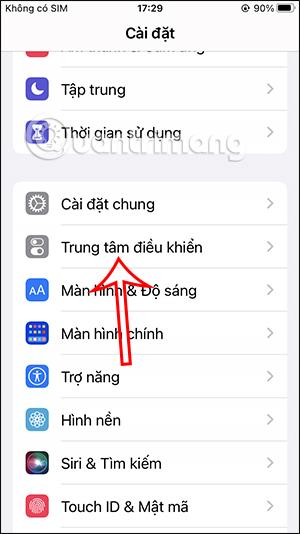iOS 16 sada je dostupan za uređaje nadograđene na iOS 16 , počevši od iPhonea 8 i novijih. A iOS 16 ima mnogo novih značajki kao što je prilagodba iOS 16 zaključanog zaslona , prilagodba iMessage poruka ili vođenje brzih bilješki na iPhoneu. Operativni sustav iOS 16 dodaje gumb za brzu bilješku na upravljačkoj ploči tako da možete odmah pisati bilješke kada je to potrebno. Članak u nastavku će vas voditi u vođenju bilješki na iPhoneu.
Upute za pravljenje brzih bilješki na iPhoneu
Korak 1:
Na iPhone sučelju kliknite na Settings . Zatim prijeđite na novo sučelje i kliknite Control Center .
Korak 2:
Prebacite se na novo sučelje, gdje ćete vidjeti stavke za prikaz u Kontrolnom centru. Pomaknite se prema dolje do odjeljka Ostale kontrole , a zatim kliknite plavu ikonu plus u odjeljku Brze bilješke .

Korak 3:
Sada biste trebali vidjeti odjeljak Brze bilješke prikazan pod Uključene kontrole. Redoslijed Quick Notes možemo promijeniti tako da držimo i pomičemo položaj prikaza.

Korak 4:
Zatim povucite Control Center na vašem iPhoneu i dodirnite ikonu Quick Notes kao što je prikazano u nastavku.

Korak 5:
Ovo vrijeme prikazuje sučelje za brze bilješke na iPhoneu. Sada samo trebate napisati bilješku u sučelju kao što je prikazano u nastavku, a zatim kliknite gumb Spremi kako biste brzo spremili bilješku na svoj iPhone. Bilješka će se odmah spremiti u aplikaciju Notes kao i obično.


Uz pravljenje brzih bilješki na iPhoneu metodom u nastavku, možete dodati i druge ikone u iPhone Control Center.
Video vodič za pisanje brzih bilješki na iPhoneu